Содержание
- 2. Общий порядок действий при записи на модуль Используемые обозначения в окне выбора модулей Пример окна выбора,
- 3. Перейти в раздел ИОТ – Выбор модулей В случае, если окно выбора открыто только на просмотр,
- 4. Окно выбора модулей, используемые обозначения число, указанное в скобках (min 1) – количество дисциплин, которое необходимо
- 5. Иконки отображения статусов у дисциплин и блоков дисциплин: в случае наличия такой иконки у дисциплины указывает
- 6. Пример окна выбора, доступного только на просмотр Указание на дату и время открытия окна выбора для
- 7. Раскрыть блок дисциплин по выбору, нажав на его заголовок Выбрать интересующую дисциплину Осуществить запись в каждый
- 8. Шаг 1. Раскрытие блока дисциплин по выбору Отображен список дисциплин, доступных для выбора в рамках раскрытого
- 9. Шаг 2. Выбор дисциплины Выбор дисциплин После выбора дисциплины стала отображаться информация о типах учебных команд,
- 10. Шаг 3. Запись в команды Выбор дисциплин Записаться в команды по каждому доступному типу занятий Важно:
- 11. Шаг 4. Нажать кнопку Выбрать Выбор дисциплин В случае успешной записи на дисциплину в правой верхнем
- 12. Критерий завершения уже выполнен, выбрано необходимое количество дисциплин или на необходимое количество единиц ценности Недостаточно свободных
- 13. Раскрыть блок дисциплин по выбору, нажав на его заголовок Выбрать дисциплину, от которой нужно отписаться Нажать
- 14. Шаг 1. Раскрытие блока дисциплин по выбору Отмена записи на дисциплину
- 15. Шаг 2. Выбор дисциплины, от которой нужно отписаться Отмена записи на дисциплину
- 16. Шаг 3. Нажать кнопку Отменить выбор Отмена записи на дисциплину
- 17. Шаг 4. Выбрать вариант Да, отписаться Отмена записи на дисциплину
- 18. Чтобы просмотреть описание модуля, необходимо после нажатия на него в списке модулей выбрать Описание курса Просмотр
- 19. Просмотр расписания модуля Чтобы просмотреть расписание модуля, необходимо после нажатия на него в списке модулей выбрать
- 20. Чтобы посмотреть расписание на все выбранные модули, необходимо в верхней части окна выбора модулей нажать Показать
- 21. Чтобы просмотреть состав команды, необходимо после ее выбора из списка возможных нажать кнопку Состав команды Состав
- 23. Скачать презентацию
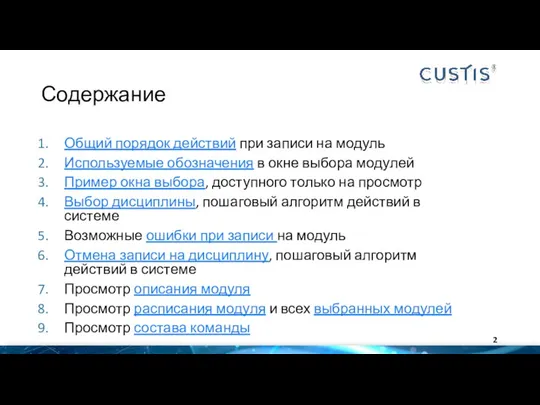

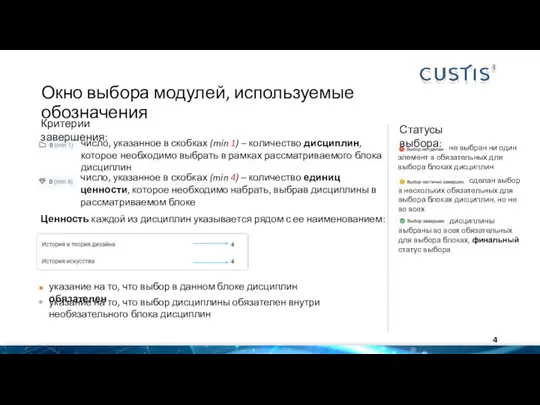
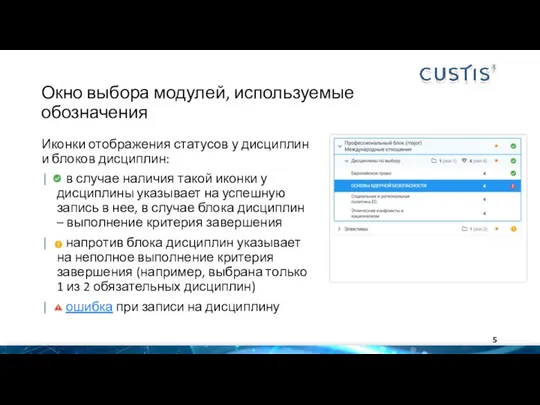
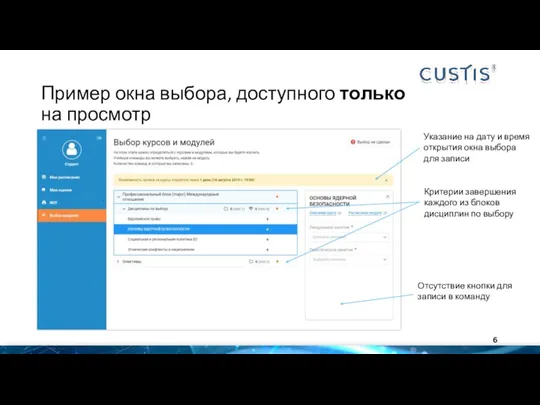

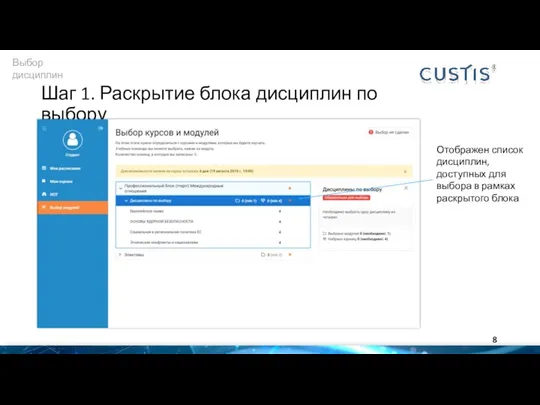
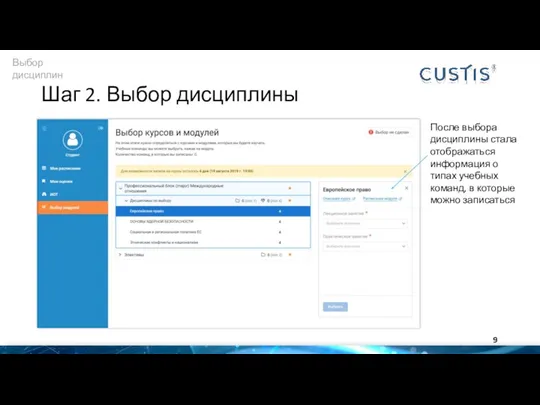
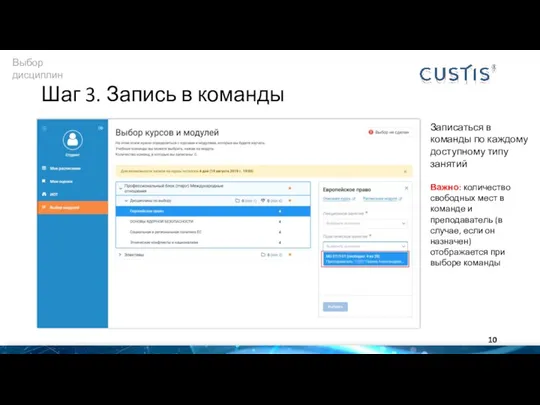
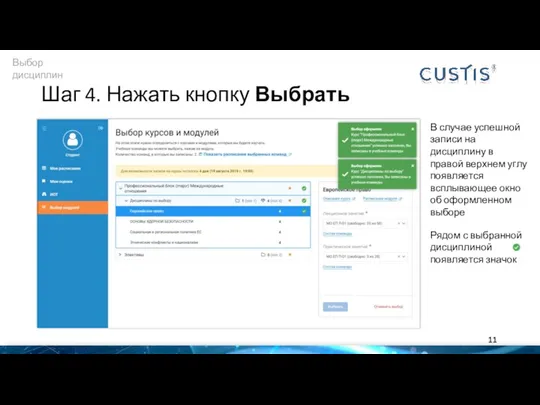


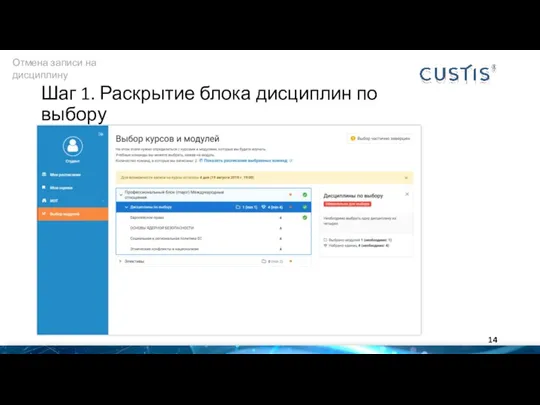
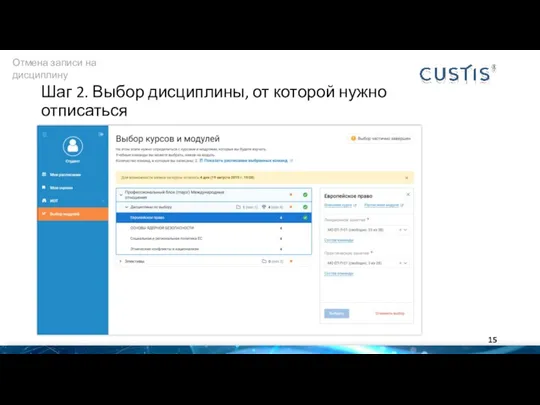
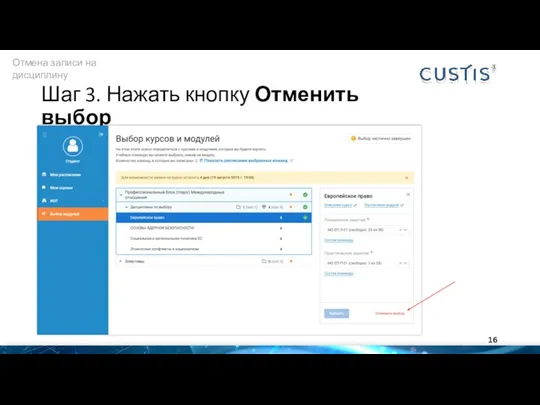
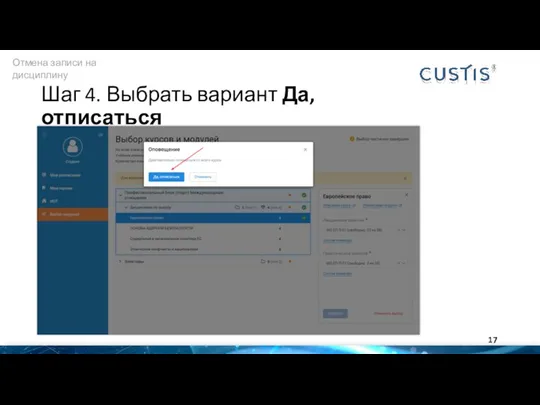
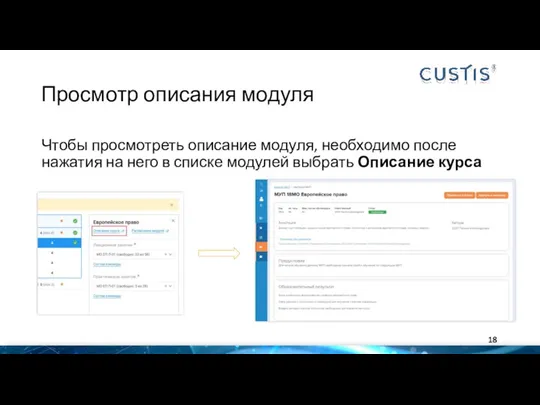
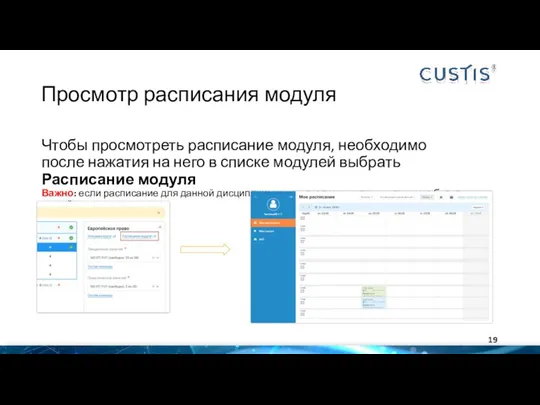
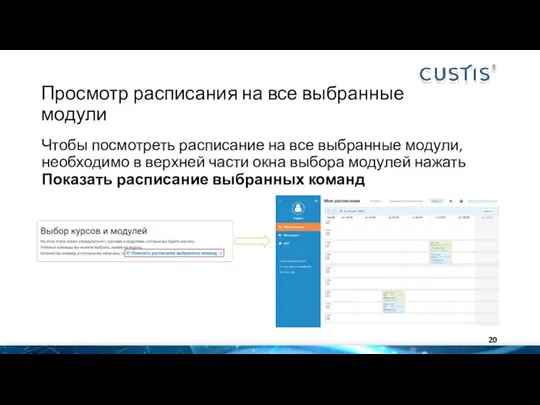
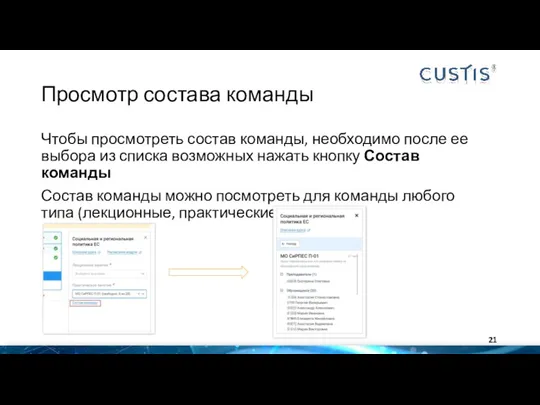
 Программирование на языке Java. Методы класса
Программирование на языке Java. Методы класса Projektowanie aplikacji internetowych
Projektowanie aplikacji internetowych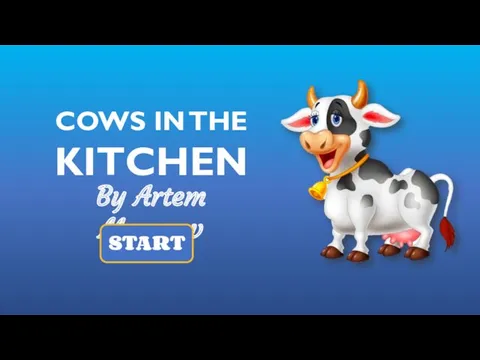 By Artem Morozov
By Artem Morozov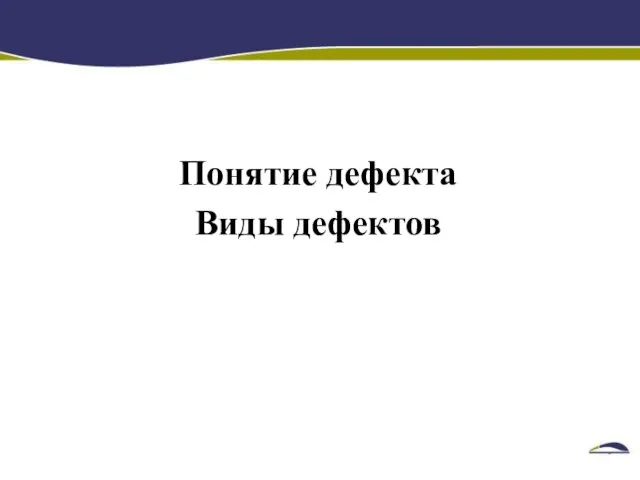 Понятие дефекта.Виды дефектов.Bug Tracking Systems
Понятие дефекта.Виды дефектов.Bug Tracking Systems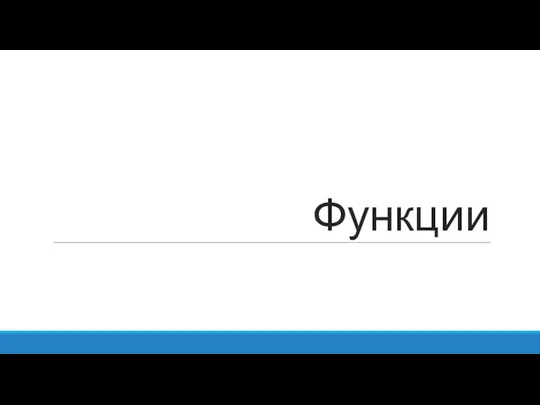 Python. Функции
Python. Функции Методы исследования динамических систем в среде matlab. (Лекция 1)
Методы исследования динамических систем в среде matlab. (Лекция 1) Растрлық және векторлық бағдарламалық құрылым. Компьютерлік графиканы қорытындылау
Растрлық және векторлық бағдарламалық құрылым. Компьютерлік графиканы қорытындылау Кодирование. Шифры. Защита информации
Кодирование. Шифры. Защита информации Электронные образовательные ресурсы нового поколения
Электронные образовательные ресурсы нового поколения Бирикс 24. Социальный интранет в облаке
Бирикс 24. Социальный интранет в облаке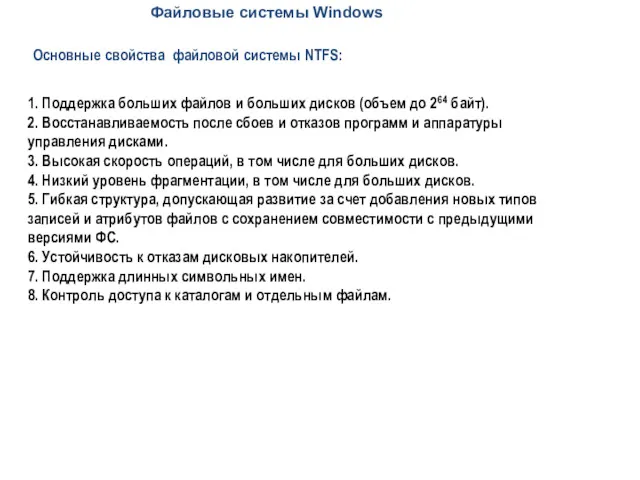 Файловые системы Windows
Файловые системы Windows Презентация к уроку Классификация компьютерных вирусов
Презентация к уроку Классификация компьютерных вирусов Создание комплексной автоматизированной системы управления. Ит в полиции
Создание комплексной автоматизированной системы управления. Ит в полиции Инструкция по работе с анкетой Naumen
Инструкция по работе с анкетой Naumen Оформление списка литературы. Библиографические БД
Оформление списка литературы. Библиографические БД Текстовый процесор Microsoft Word
Текстовый процесор Microsoft Word Косметология. Шаблон
Косметология. Шаблон Как создать компьютерный тест-пособие
Как создать компьютерный тест-пособие Создание приложений silverlight. (Лекция 4)
Создание приложений silverlight. (Лекция 4) Программирование циклических алгоритмов
Программирование циклических алгоритмов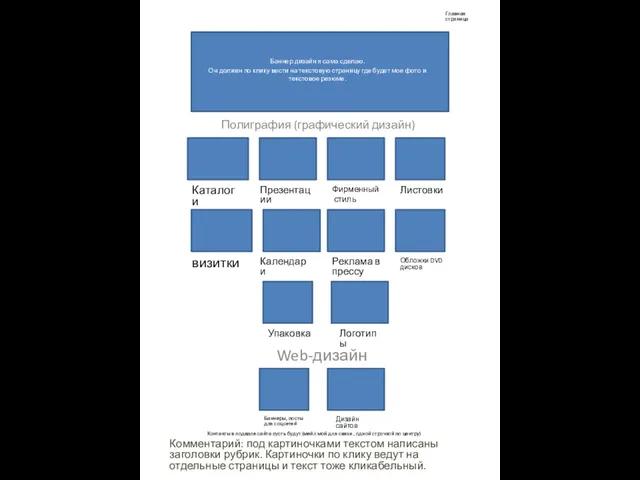 Структурный макет сайта
Структурный макет сайта Интервью
Интервью Структура веб-сайтів. Етапи створення веб-сайтів
Структура веб-сайтів. Етапи створення веб-сайтів Создание игры для изучение английского языка
Создание игры для изучение английского языка Каскадные таблицы стилей CSS
Каскадные таблицы стилей CSS Основные методологические аспекты проектирования информационной системы
Основные методологические аспекты проектирования информационной системы Середовища передавання даних
Середовища передавання даних -1763094957
-1763094957